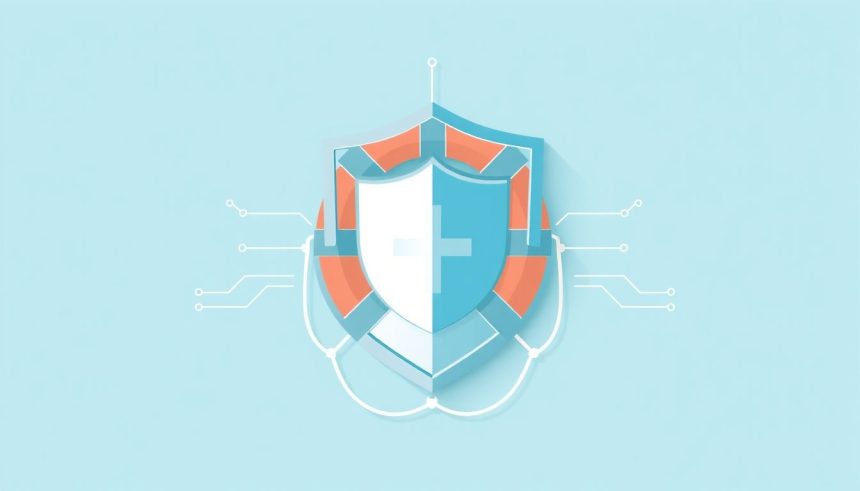A modern számítástechnika világában a stabilitás és a megbízhatóság kulcsfontosságú. Bármilyen operációs rendszerről is legyen szó, előfordulhatnak olyan váratlan problémák, amelyek megakadályozzák a normális működést. A Microsoft Windows operációs rendszer felhasználóinak milliói támaszkodnak nap mint nap a rendszerükre, legyen szó munkáról, tanulásról vagy szórakozásról. Amikor a rendszer nem indul el, vagy súlyos hibákkal küszködik, az nem csupán bosszantó, de komoly adatvesztéssel és termelékenységcsökkenéssel járhat. Ebben a kritikus pillanatban lép a színre a Windows helyreállítási környezet, vagy ismertebb nevén a Windows RE (Windows Recovery Environment). Ez a speciális, minimalista operációs rendszer valójában egy mentőöv, amely a Windows fő telepítésén kívül működve nyújt hozzáférést számos diagnosztikai és helyreállítási eszközhöz. Célja, hogy a felhasználók anélkül háríthassanak el hibákat, telepíthessék újra a rendszert, vagy állíthassák vissza egy korábbi állapotba a számítógépüket, hogy az operációs rendszernek teljesen működőképesnek kellene lennie.
A Windows RE nem csupán egy egyszerű hibaelhárító menü; egy komplex, előre konfigurált környezet, amelyet a Microsoft gondosan tervezett meg, hogy a legkülönfélébb problémákra nyújtson megoldást. Funkcionalitása túlmutat a puszta diagnosztikán, és mélyreható beavatkozásokat tesz lehetővé a rendszerfájlokba, a rendszerleíró adatbázisba, sőt, akár a merevlemez partícióiba is. Megértése és hatékony használata elengedhetetlen minden Windows-felhasználó számára, aki felkészülten szeretne szembenézni a váratlan rendszerhibákkal.
Mi az a Windows helyreállítási környezet (Windows RE)?
A Windows helyreállítási környezet (Windows RE) egy minimalista, de rendkívül erőteljes operációs rendszer, amely a fő Windows telepítés mellett, attól függetlenül működik. Lényegében egy előtelepített helyreállítási platform, amely akkor aktiválódik, amikor a Windows operációs rendszer nem képes megfelelően elindulni, vagy amikor a felhasználó szándékosan elindítja a hibaelhárítási célokból. Nem egy teljes értékű Windows, hanem egy speciálisan kialakított környezet, amely csak a legszükségesebb komponenseket tartalmazza ahhoz, hogy a felhasználó diagnosztizálhassa és kijavíthassa a rendszerhibákat.
Gyakran rejtett partíción található a merevlemezen, vagy elérhető bootolható USB-meghajtóról vagy DVD-ről. Fő célja, hogy hozzáférést biztosítson olyan eszközökhöz, amelyekkel a rendszer visszaállítható egy működőképes állapotba, még akkor is, ha a fő operációs rendszer nem bootol. Ez magában foglalja a rendszerfájlok javítását, a meghajtóhibák ellenőrzését, a rendszer-visszaállítási pontok használatát, sőt, akár a Windows teljes újratelepítését is, az adatok megőrzésének lehetőségével.
A Windows RE a Windows Vista óta szerves része a Microsoft operációs rendszereinek, és azóta folyamatosan fejlődött. A Windows 7-ben, 8-ban, 10-ben és 11-ben is megtalálható, bár a felülete és a benne rejlő eszközök némileg változhatnak a verziók között. Alapvető funkciója azonban változatlan maradt: biztonsági hálót nyújtani a felhasználóknak a legsúlyosabb rendszerhibák esetén.
A Windows RE célja: miért van rá szükségünk?
A Windows RE létjogosultsága abban rejlik, hogy egyetlen operációs rendszer sem tökéletes. Számos tényező okozhatja a Windows meghibásodását, beleértve a rosszindulatú szoftvereket, a hibás illesztőprogramokat, a rendszerfájlok sérülését, a hardverproblémákat, a helytelenül telepített frissítéseket vagy akár a felhasználói hibákat is. Amikor a Windows nem tud elindulni, a felhasználó tehetetlennek érezheti magát, hiszen nem fér hozzá a rendszeren belüli diagnosztikai eszközökhöz.
A Windows RE a digitális világ „elsősegélynyújtó készlete”, amely lehetővé teszi a felhasználó számára, hogy beavatkozzon, mielőtt a probléma helyrehozhatatlanná válna.
A Windows RE pontosan ezen a ponton nyújt segítséget. Célja, hogy egy független indítási környezetet biztosítson, amelyből a felhasználók a következő kritikus feladatokat végezhetik el:
- Rendszerindítási problémák elhárítása: Ha a Windows nem tud elindulni, a Windows RE képes diagnosztizálni és megjavítani a boot-folyamatot akadályozó hibákat.
- Rendszer-visszaállítás: Egy korábbi, működőképes állapotba való visszatérés, amely megőrzi a felhasználói fájlokat, de eltávolítja a problémát okozó programokat vagy frissítéseket.
- Adatmentés és visszaállítás: Még ha a Windows nem is indul el, a parancssor vagy más eszközök segítségével hozzáférhetünk a merevlemezen tárolt adatokhoz, és biztonsági másolatot készíthetünk róluk.
- Rendszer újratelepítése: Lehetőséget biztosít a Windows teljes újratelepítésére, akár az adatok megtartásával, akár azok teljes törlésével, mintha egy teljesen új rendszert kapnánk.
- Illesztőprogram-problémák orvoslása: A hibás illesztőprogramok gyakran okoznak kék halál (BSOD) hibákat. A Windows RE lehetővé teszi ezen illesztőprogramok eltávolítását vagy visszaállítását.
- Jelszó visszaállítása: Bár közvetlenül nem kínálja ezt a lehetőséget, bizonyos parancssori trükkökkel, vagy külső eszközökkel kombinálva segíthet a jelszóproblémák megoldásában.
Ezek a funkciók együttesen biztosítják, hogy a Windows RE egy nélkülözhetetlen eszköz legyen minden Windows-felhasználó eszköztárában. A célja tehát egyértelmű: minimalizálni a leállási időt, megvédeni az adatokat, és helyreállítani a rendszer funkcionalitását a lehető leghatékonyabb módon.
Hogyan működik a Windows RE? Az alapok
A Windows RE működésének megértéséhez először is tudnunk kell, hol helyezkedik el fizikailag és logikailag a rendszerben. A legtöbb modern számítógépen a Windows RE egy dedikált helyreállítási partíción található a merevlemezen (vagy SSD-n). Ez a partíció általában rejtett, és mérete jellemzően néhány száz megabájt és néhány gigabájt között mozog. Ez a partíció tartalmazza a WinRE.wim nevű képfájlt, amely maga a helyreállítási környezet. A WinRE.wim egy tömörített fájl, amely az összes szükséges operációs rendszer komponenst, illesztőprogramot és segédprogramot tartalmazza a Windows RE futtatásához.
Amikor a Windows RE elindul, a rendszer betölti ezt a WinRE.wim fájlt a memóriába, és elindítja a minimalista operációs rendszert. Ezt követően egy grafikus felületet (vagy ritkábban egy parancssori felületet) jelenít meg, amelyen keresztül a felhasználó hozzáférhet a különböző helyreállítási opciókhoz. Fontos megjegyezni, hogy a Windows RE teljesen függetlenül működik a fő Windows telepítéstől. Ez azt jelenti, hogy ha a fő Windows telepítés sérült vagy nem indul el, a Windows RE ettől még képes elindulni és működni, mivel saját, önálló fájlokkal és indítási logikával rendelkezik.
A Windows RE indítási folyamata többféleképpen is aktiválódhat:
- Automatikus indítás meghibásodás esetén: Ha a Windows operációs rendszer többször egymás után nem tud sikeresen elindulni (általában három egymást követő sikertelen indítás után), a rendszer automatikusan betölti a Windows RE-t. Ez egy beépített védelmi mechanizmus.
- Manuális indítás a Windowsból: A felhasználó szándékosan is elindíthatja a Windows RE-t a Windows beállítási menüjéből, a „Frissítés és biztonság” vagy „Helyreállítás” opciók alatt, az „Speciális indítás” lehetőséggel.
- Indítás bootolható adathordozóról: Ha a helyreállítási partíció is sérült, vagy ha a felhasználó egy másik gépen szeretne hibát elhárítani, akkor egy bootolható USB-meghajtóról vagy DVD-ről is elindíthatja a Windows RE-t. Ezeket az adathordozókat általában a Windows telepítővel együtt hozzák létre.
Az indítást követően a Windows RE betölti a szükséges illesztőprogramokat (például a billentyűzet, egér és alapvető tárolóeszközök támogatásához), majd megjeleníti a „Helyreállítási lehetőségek” vagy „Hibaelhárítás” menüt. Innen a felhasználó kiválaszthatja a kívánt eszközt a probléma elhárítására. A Windows RE magja a Windows Preinstallation Environment (Windows PE) technológián alapul, amely egy könnyűsúlyú Windows verzió, kifejezetten telepítési és helyreállítási feladatokra tervezve.
A Windows RE főbb eszközei és opciói
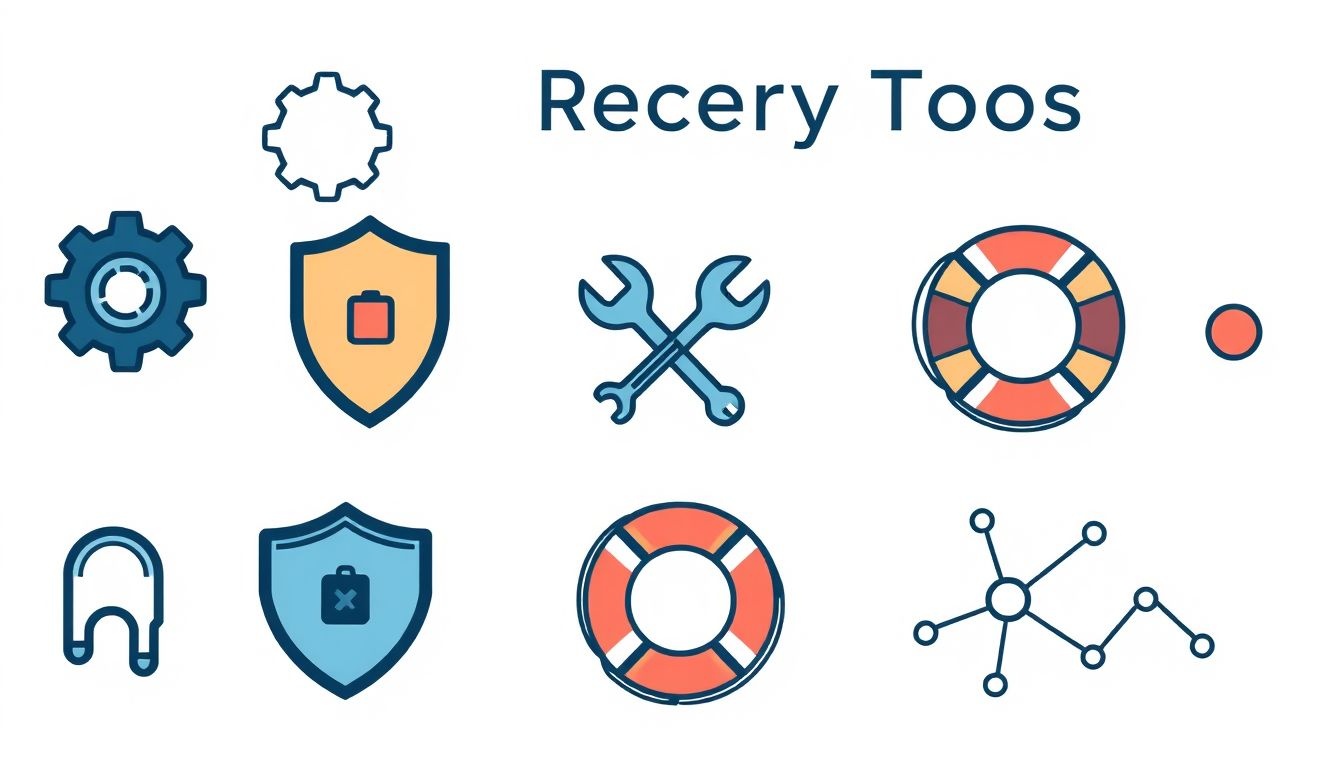
A Windows RE a „Hibaelhárítás” menüpont alatt számos hasznos eszközt kínál, amelyek mind a rendszer helyreállítását és diagnosztikáját szolgálják. Ezek az eszközök a Windows verziójától függően némileg eltérhetnek, de az alapvető funkciók szinte mindenhol azonosak.
Rendszer-visszaállítás (System Restore)
A Rendszer-visszaállítás az egyik legrégebbi és leggyakrabban használt helyreállítási eszköz. Lehetővé teszi a felhasználó számára, hogy a rendszert egy korábbi időpontra, egy úgynevezett visszaállítási pontra állítsa vissza. Ezek a visszaállítási pontok automatikusan jönnek létre nagyobb rendszerfrissítések, illesztőprogram-telepítések vagy szoftvertelepítések előtt, de manuálisan is létrehozhatók. A Rendszer-visszaállítás visszaállítja a rendszerfájlokat, a telepített programokat, a rendszerleíró adatbázist és a beállításokat egy korábbi állapotba, anélkül, hogy a személyes fájlokat (dokumentumok, képek, videók) érintené. Ez rendkívül hasznos, ha egy újonnan telepített program vagy illesztőprogram okoz rendszerinstabilitást.
Rendszerkép-helyreállítás (System Image Recovery)
Ez az opció lehetővé teszi, hogy a felhasználó egy korábban létrehozott rendszerképfájlból (egy teljes merevlemez-partícióról készült másolatból) állítsa vissza a számítógépet. A rendszerkép magában foglalja az operációs rendszert, a telepített programokat, a beállításokat és az összes személyes fájlt is. Ez a legátfogóbb helyreállítási módszer, amely képes egy teljesen tönkrement rendszert is visszaállítani egy korábbi, teljesen működőképes állapotba. Ehhez azonban elengedhetetlen, hogy a felhasználó előzetesen készítsen rendszerképet egy külső meghajtóra vagy hálózati helyre.
Indítási javítás (Startup Repair)
Az Indítási javítás az elsődleges eszköz, ha a Windows nem tud elindulni. Ez a funkció automatikusan megvizsgálja a rendszerindítási folyamatot, és megpróbálja kijavítani a problémákat, amelyek megakadályozzák a Windows betöltését. Keresi a hiányzó vagy sérült rendszerfájlokat, a hibás boot-konfigurációs adatokat (BCD), a hibás partíciós táblákat és más, az indítást befolyásoló problémákat. Bár nem minden indítási problémát képes megoldani, sok esetben ez az első és leghatékonyabb lépés a rendszer újraélesztéséhez.
Parancssor (Command Prompt)
A Parancssor a Windows RE egyik legerősebb és legrugalmasabb eszköze. Hozzáférést biztosít egy szöveges felülethez, ahol a felhasználó számos rendszergazdai parancsot futtathat. Ez lehetővé teszi a mélyreható hibaelhárítást, például a fájlok másolását, törlését, a merevlemez partícióinak kezelését (Diskpart), a rendszerfájlok ellenőrzését és javítását (SFC, DISM), a boot-szektorok újraírását (Bootrec.exe), vagy akár a hálózati beállítások konfigurálását. A Parancssor használata haladóbb ismereteket igényel, de a legkomplexebb problémák megoldására is alkalmas.
Eszközillesztő-eltávolítás (Uninstall Updates / Feature Updates)
A Windows 10 és 11 verziókban ez az opció lehetővé teszi a legutóbb telepített minőségi vagy funkciófrissítések eltávolítását. Ha egy Windows-frissítés okoz rendszertabilitási problémákat, vagy megakadályozza a rendszer indítását, ezzel az eszközzel visszaállítható a rendszer a frissítés előtti állapotba. Ez különösen hasznos, mivel a frissítések néha inkompatibilisek lehetnek bizonyos hardverekkel vagy szoftverekkel.
Windows újratelepítése (Reset this PC)
Ez a funkció lehetővé teszi a Windows újratelepítését, miközben a felhasználó választhat, hogy megtartja-e személyes fájljait vagy sem. Két fő opciót kínál:
- Saját fájlok megtartása: Ez az opció eltávolítja az összes telepített programot és beállítást, de megtartja a személyes fájlokat. Ez egyfajta „friss telepítés”, amely megőrzi az adatokat.
- Mindent eltávolít: Ez az opció teljesen törli a merevlemezt, eltávolítva az operációs rendszert, a programokat, a beállításokat és az összes személyes fájlt is. Ez ideális, ha a számítógépet eladásra vagy átadásra készítik elő, vagy ha a rendszer annyira sérült, hogy csak a teljes újratelepítés segít.
Ez az eszköz egy modern és felhasználóbarát módja a Windows „gyári visszaállításának” anélkül, hogy külső telepítő adathordozóra lenne szükség.
Speciális indítási beállítások (Startup Settings)
Ez az opció lehetővé teszi a felhasználó számára, hogy módosítsa a Windows indítási viselkedését. Itt választhatók ki olyan lehetőségek, mint a Csökkentett mód (Safe Mode), a hálózattal ellátott csökkentett mód, a rendszerindítási naplózás engedélyezése, vagy a videó felbontás alacsony felbontású módra állítása. A Csökkentett mód különösen hasznos, ha a Windows elindul, de instabil, mivel csak a legszükségesebb illesztőprogramokkal és szolgáltatásokkal töltődik be, ami megkönnyíti a hibás szoftverek vagy illesztőprogramok azonosítását és eltávolítását.
UEFI firmware beállítások (UEFI Firmware Settings)
Modern rendszereken ez az opció lehetővé teszi a felhasználó számára, hogy közvetlenül a Windows RE-ből lépjen be az UEFI (Unified Extensible Firmware Interface) beállításokba. Az UEFI a hagyományos BIOS modern utódja, és a hardver beállításait, a boot-sorrendet és más alacsony szintű rendszerbeállításokat kezeli. Ez a funkció megkönnyíti a hozzáférést az UEFI-hez anélkül, hogy a rendszerindítás során a megfelelő gombot (pl. Del, F2, F10) kellene elkapni.
Ezek az eszközök együttesen biztosítják, hogy a Windows RE egy átfogó megoldást nyújtson szinte mindenféle rendszerproblémára, a boot-hibáktól kezdve az adatmentésen át a teljes rendszer-újratelepítésig.
A Windows RE elérése: lépésről lépésre
A Windows RE elérésének több módja is van, attól függően, hogy a Windows operációs rendszer elindul-e még, vagy sem. Fontos ismerni ezeket a módszereket, hogy vészhelyzet esetén gyorsan és hatékonyan tudjunk beavatkozni.
Indítás Windowsból
Ha a Windows még működőképes, de valamilyen problémát szeretnénk elhárítani, vagy felkészülni egy esetleges hibára, a Windows RE egyszerűen elindítható a rendszeren belülről:
- Nyissa meg a Beállítások alkalmazást (Windows gomb + I).
- Navigáljon a Frissítés és biztonság (Windows 10) vagy Rendszer > Helyreállítás (Windows 11) menüponthoz.
- Keresse meg a Helyreállítás szakaszt.
- Az Speciális indítás (Advanced startup) résznél kattintson az Újraindítás most (Restart now) gombra.
A rendszer újraindul, és közvetlenül a Windows RE „Válasszon egy opciót” képernyőjére viszi. Innen választhatja a „Hibaelhárítás” opciót a helyreállítási eszközök eléréséhez.
Egy másik gyors módszer, ha a Start menüben a „Leállítás” gombra kattint, majd a Shift billentyűt lenyomva tartva rákattint az „Újraindítás” opcióra. Ez is közvetlenül a Windows RE-be indítja a rendszert.
Indítás bootolható adathordozóról (USB, DVD)
Ez a módszer akkor elengedhetetlen, ha a Windows egyáltalán nem indul el, és a helyreállítási partíció is sérült, vagy ha egy teljesen új merevlemezre telepítenénk rendszert. Ehhez szükségünk van egy bootolható Windows telepítő adathordozóra (USB-meghajtóra vagy DVD-re).
- Készítsen bootolható adathordozót: Ha még nincs ilyenje, töltse le a Windows telepítő médiakészítő eszközét (Media Creation Tool) a Microsoft webhelyéről, és kövesse az utasításokat egy bootolható USB-meghajtó vagy DVD létrehozásához.
- Indítsa el a számítógépet az adathordozóról: Helyezze be az USB-meghajtót vagy DVD-t, majd indítsa újra a számítógépet. A rendszerindítás során nyomja meg a megfelelő billentyűt (gyakran F2, F10, F12 vagy Del), hogy belépjen a BIOS/UEFI beállításokba, és állítsa be a boot-sorrendet úgy, hogy az USB-meghajtó/DVD legyen az első.
- Válassza ki a nyelvét: Amikor megjelenik a Windows telepítő képernyője, válassza ki a kívánt nyelvet, időt és billentyűzet-elrendezést, majd kattintson a „Tovább” gombra.
- Lépjen be a helyreállítási környezetbe: A következő képernyőn, a „Telepítés most” (Install now) gomb alatt kattintson a „Számítógép javítása” (Repair your computer) linkre. Ez közvetlenül a Windows RE „Válasszon egy opciót” menüjébe viszi.
Ez a módszer garantálja a hozzáférést a Windows RE-hez még a legmakacsabb indítási problémák esetén is.
Automata indítás meghibásodás esetén
Ahogy korábban említettük, a Windows beépített intelligenciával rendelkezik, amely képes felismerni, ha a rendszer többször egymás után nem tud sikeresen elindulni. Általában három egymást követő sikertelen indítási kísérlet után a Windows automatikusan elindítja a Windows RE-t. Ekkor megjelenik egy képernyő, amely valami olyasmit mond, hogy „A Windows nem indult el megfelelően” vagy „Automatikus javítás előkészítése”. Innen választhatja a „Speciális beállítások” (Advanced options) opciót, hogy belépjen a Windows RE fő menüjébe, és hozzáférjen a hibaelhárító eszközökhöz.
Ez az automatikus mechanizmus rendkívül hasznos, mert sok felhasználó számára ez az első és egyetlen módja annak, hogy egyáltalán hozzáférjen a helyreállítási lehetőségekhez, ha a rendszer összeomlik.
A Windows RE belső felépítése és komponensei
A Windows RE nem egy varázslat, hanem egy gondosan megtervezett rendszer, amely több kulcsfontosságú komponensből áll. Ezek a komponensek együttműködve biztosítják a helyreállítási környezet funkcionalitását és függetlenségét a fő operációs rendszertől.
WinRE.wim
A WinRE.wim fájl a Windows RE lelke. Ez egy Windows Imaging Format (WIM) fájl, amely tartalmazza a teljes helyreállítási környezet lemezképét. Ez a képfájl magában foglalja a Windows PE (Preinstallation Environment) alapjait, a szükséges illesztőprogramokat (például a tárolóvezérlőkhöz, USB-hez), a felhasználói felületet, valamint az összes helyreállítási eszközt és segédprogramot (pl. Indítási javítás, Rendszer-visszaállítás, Parancssor). A WIM formátum lehetővé teszi a tömörítést és a több operációs rendszer-kép egyetlen fájlban való tárolását, ami hatékonyabbá teszi a tárolást és a frissítést.
Amikor a Windows RE elindul, ez a WinRE.wim fájl kerül betöltésre a memóriába, és a rendszer ebből a memóriában lévő képből fut. Ez biztosítja, hogy a helyreállítási környezet működőképes maradjon, még akkor is, ha a merevlemezen lévő fő Windows telepítés sérült vagy nem hozzáférhető.
ReAgent.xml
A ReAgent.xml egy XML formátumú konfigurációs fájl, amely a Windows RE beállításait és állapotát tárolja. Ez a fájl mondja meg a Windowsnak, hogy hol található a WinRE.wim fájl (melyik partíción és útvonalon), hogy engedélyezve van-e a Windows RE, és hogy milyen egyéb beállítások érvényesek. A fájl kulcsfontosságú, mert a Windows RE helyes működéséhez elengedhetetlen, hogy a rendszer tudja, hol keresse a helyreállítási környezetet. A ReAgent.xml fájl sérülése vagy hiánya megakadályozhatja a Windows RE elindulását, még akkor is, ha a WinRE.wim fájl sértetlen.
Ez a fájl gyakran a helyreállítási partíción található, vagy a fő Windows partíción belül egy rejtett mappában (pl. C:\Windows\System32\Recovery). A reagentc.exe parancssori eszközzel lehet kezelni, engedélyezni/letiltani vagy lekérdezni a Windows RE állapotát.
Helyreállítási partíció
A helyreállítási partíció egy dedikált, általában rejtett partíció a merevlemezen. Ennek a partíciónak az elsődleges célja, hogy tárolja a WinRE.wim fájlt és a ReAgent.xml konfigurációs fájlt. Ezen kívül tartalmazhatja a gyártó által előre telepített helyreállítási képeket is, amelyek lehetővé teszik a számítógép „gyári állapotba” történő visszaállítását. A helyreállítási partíció mérete változó, általában 450 MB és 1 GB között van, de a gyártói helyreállítási képekkel együtt akár több tíz gigabájt is lehet.
Ez a partíció azért van elválasztva a fő Windows partíciótól, hogy biztonságban legyen a fő operációs rendszer sérülése esetén. Ha a C: meghajtó (ahol a Windows telepítve van) megsérül vagy megfertőződik, a helyreállítási partíció mégis hozzáférhető marad, lehetővé téve a rendszer helyreállítását. Fontos, hogy ezt a partíciót ne töröljük vagy formázzuk le, hacsak nem vagyunk biztosak abban, hogy mit csinálunk, mert ezáltal elveszíthetjük a Windows RE funkcionalitását.
Ezek a komponensek együttesen alkotják a Windows RE robusztus és megbízható infrastruktúráját, amely a Windows operációs rendszer egyik legfontosabb vészhelyzeti mechanizmusa.
Gyakori hibák és azok elhárítása a Windows RE segítségével
A Windows RE számos olyan problémára kínál megoldást, amelyek a mindennapi használat során felmerülhetnek. Nézzünk meg néhányat a leggyakoribbak közül, és hogyan segíthet a Windows RE ezek orvoslásában.
Indítási problémák
Talán a leggyakoribb és legfrusztrálóbb probléma, amikor a Windows nem tud elindulni. Ez megjelenhet fekete képernyőként, végtelen boot-ciklusban, vagy hibaüzenetekkel, mint például „A Windows nem indult el megfelelően” vagy „Boot Device Not Found”.
- Megoldás a Windows RE-vel:
- Indítási javítás: Ez az elsődleges eszköz. A Windows RE-be lépve válassza a „Hibaelhárítás” > „Speciális beállítások” > „Indítási javítás” opciót. A rendszer megpróbálja automatikusan diagnosztizálni és kijavítani az indítási problémákat, például a sérült boot-fájlokat vagy a boot-konfigurációs adatokat (BCD).
- Parancssor: Ha az Indítási javítás nem segít, a Parancssorban futtathatók a
bootrec /fixmbr,bootrec /fixbootésbootrec /rebuildbcdparancsok a boot-szektorok és a BCD újjáépítésére. Achkdsk C: /f /rparancs a merevlemez hibáit is ellenőrizheti és javíthatja. - Rendszer-visszaállítás: Ha egy frissen telepített program vagy illesztőprogram okozza a problémát, a rendszer visszaállítása egy korábbi időpontra megoldhatja a gondot.
Kék halál (BSOD) hibák
A „Kék halál” (Blue Screen of Death, BSOD) egy kritikus rendszerhiba, amely a Windows összeomlását jelzi, és egy kék képernyőn jelenik meg hibaüzenettel és hibakóddal. Gyakran hibás illesztőprogramok, hardverproblémák vagy sérült rendszerfájlok okozzák.
- Megoldás a Windows RE-vel:
- Csökkentett mód: Lépjen be a Windows RE-be, válassza a „Hibaelhárítás” > „Speciális beállítások” > „Indítási beállítások” > „Újraindítás”, majd a menüben válassza a „Csökkentett mód” opciót. Ha a rendszer csökkentett módban elindul, akkor valószínűleg egy illesztőprogram vagy egy harmadik féltől származó szoftver okozza a problémát. Ebben a módban eltávolíthatja a problémás szoftvert vagy illesztőprogramot.
- Eszközillesztő-eltávolítás: Ha a BSOD egy friss illesztőprogram-telepítés után jelentkezett, próbálja meg eltávolítani a legutóbbi frissítéseket a Windows RE-ben.
- Rendszer-visszaállítás: Ha a BSOD egy friss szoftvertelepítés vagy rendszerbeállítás-módosítás után kezdődött, a Rendszer-visszaállítás segíthet.
- Parancssor (SFC, DISM): A Parancssorban futtatható az
sfc /scannowparancs a sérült rendszerfájlok ellenőrzésére és javítására, valamint aDISM /Online /Cleanup-Image /RestoreHealthparancs a Windows rendszerképének helyreállítására.
Vírusfertőzés utáni helyreállítás
Egy súlyos vírus- vagy kártevőfertőzés tönkreteheti a rendszerfájlokat, megakadályozhatja a Windows indítását, vagy kompromittálhatja az adatokat.
- Megoldás a Windows RE-vel:
- Rendszer újratelepítése (Reset this PC): Ha a fertőzés túl súlyos, és nem bízik a rendszer integritásában, a „Mindent eltávolít” opcióval történő újratelepítés a legbiztonságosabb megoldás. Ha meg akarja tartani fájljait, válassza a „Saját fájlok megtartása” opciót, de utána alapos víruskeresést kell végezni.
- Rendszerkép-helyreállítás: Ha rendelkezik egy tiszta rendszerképpel a fertőzés előtti állapotból, azzal visszaállíthatja a rendszert.
- Parancssor: Bizonyos esetekben a Parancssor segítségével hozzáférhet a fájlokhoz, és biztonsági másolatot készíthet róluk egy külső meghajtóra, mielőtt újratelepítené a rendszert.
Meghajtóhibák
A merevlemez vagy SSD hibái, sérült szektorok vagy partíciós problémák szintén megakadályozhatják a Windows indítását vagy adatvesztést okozhatnak.
- Megoldás a Windows RE-vel:
- Parancssor (CHKDSK, Diskpart):
- A
chkdsk C: /f /rparancs a Parancssorban ellenőrzi a C: meghajtót hibákra, és megpróbálja kijavítani azokat, valamint helyreállítani a sérült szektorokról olvasható adatokat. - A
diskpartparancs lehetővé teszi a merevlemez partícióinak kezelését. Ezzel ellenőrizheti a partíciók állapotát, vagy akár új partíciókat is létrehozhat, ha egy teljesen új telepítést tervez.
- A
- Rendszerkép-helyreállítás: Ha a meghajtó fizikailag nem sérült, de a logikai felépítése igen, egy rendszerkép visszaállítása megoldhatja a problémát.
- Parancssor (CHKDSK, Diskpart):
A Windows RE eszközeinek ismerete és az, hogy mikor melyiket kell használni, kulcsfontosságú a gyors és hatékony hibaelhárításhoz. Gyakran egy egyszerű „Indítási javítás” is elegendő, de a komplexebb problémákhoz a mélyebb beavatkozásokra is szükség lehet.
Speciális parancssori eszközök a Windows RE-ben
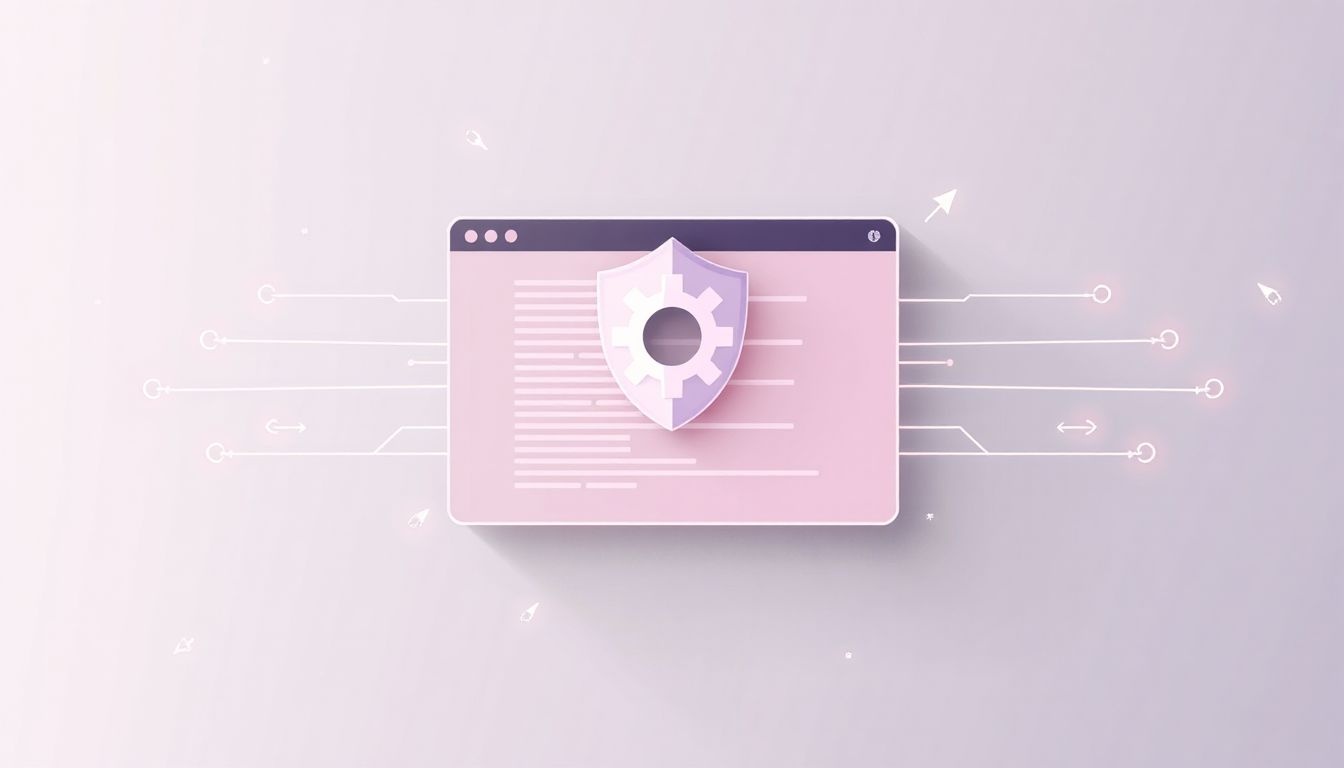
A Windows RE Parancssora rendkívül erőteljes, és számos speciális eszközt kínál, amelyekkel a mélyreható hibaelhárítás is elvégezhető. Ezek az eszközök a Windows telepítésén kívül működve képesek a rendszer alapvető komponenseinek manipulálására.
Bootrec.exe
A bootrec.exe egy kulcsfontosságú eszköz a Windows indítási problémáinak elhárítására. Képes javítani a Master Boot Recordot (MBR), a Boot Sectort, és újjáépíteni a Boot Configuration Data (BCD) tárolót. A BCD tartalmazza az operációs rendszer indításához szükséges információkat.
bootrec /fixmbr: Javítja az MBR-t, ha az sérült vagy hibás.bootrec /fixboot: Új boot-szektort ír a rendszerpartícióra.bootrec /scanos: Átvizsgálja a lemezeket Windows telepítések után, és megjeleníti azokat, amelyek nincsenek a BCD-ben.bootrec /rebuildbcd: Átvizsgálja a lemezeket Windows telepítések után, és hozzáadja azokat a BCD-hez. Ez gyakran megoldja a „boot manager hiányzik” típusú hibákat.
Diskpart
A diskpart egy parancssori lemezpartíció-kezelő segédprogram. Lehetővé teszi a merevlemezek, partíciók és kötetek kezelését. Különösen hasznos lehet, ha a partíciós tábla sérült, vagy ha egy új meghajtót kell előkészíteni a telepítéshez.
list disk: Felsorolja a számítógéphez csatlakoztatott összes lemezt.select disk: Kiválasztja a megadott lemezt.list partition: Felsorolja a kiválasztott lemez partícióit.select partition: Kiválasztja a megadott partíciót.active: Aktiválja a kiválasztott partíciót (fontos a bootolható partíciókhoz).format fs=: Gyorsformázza a kiválasztott partíciót a megadott fájlrendszerrel (pl.quick format fs=ntfs quick).
A diskpart használata nagy körültekintést igényel, mivel helytelen használat esetén adatvesztést okozhat.
SFC (System File Checker)
Az SFC (System File Checker) segédprogram ellenőrzi a Windows rendszerfájljait, és ha sérült vagy hiányzó fájlokat talál, megpróbálja azokat kijavítani vagy helyreállítani a Windows telepítő adathordozójáról vagy egy belső forrásból.
sfc /scannow: Ez a parancs átvizsgálja az összes védett rendszerfájlt, és lecseréli a sérült fájlokat a gyorsítótárban lévő másolatokkal. A Windows RE-ből futtatva gyakran hatékonyabb, mivel a fő Windows telepítés nem fut, így a fájlok nincsenek zárolva.
CHKDSK
A CHKDSK (Check Disk) egy lemezellenőrző segédprogram, amely a fájlrendszer hibáit és a fizikai lemezhibákat keresi és javítja. Képes ellenőrizni a lemezfelületet sérült szektorok után.
chkdsk C: /f: Ellenőrzi a C: meghajtón a fájlrendszer hibáit, és megpróbálja kijavítani azokat.chkdsk C: /r: Ugyanazt teszi, mint az/f, de emellett keresi a sérült szektorokat, és megpróbálja helyreállítani az olvasható információkat. Ez tovább tarthat.
DISM (Deployment Image Servicing and Management)
A DISM (Deployment Image Servicing and Management) egy erőteljes eszköz a Windows rendszerképeinek előkészítésére, módosítására és javítására. A Windows RE-ben a DISM különösen hasznos a sérült Windows rendszerkép helyreállítására, ami az SFC-nél mélyebbre nyúló problémákat is orvosolhat.
DISM /Image:C:\ /Cleanup-Image /RestoreHealth: Ez a parancs (feltételezve, hogy a Windows a C: meghajtón van) megpróbálja kijavítani a sérült Windows rendszerképet a Windows Update komponensek felhasználásával. Ha a Windows nem tud elindulni, ez a parancs a Windows RE-ből, egy külső forrásból (pl. telepítő adathordozóról) is képes dolgozni a sérült rendszerképen.
Ezek az eszközök a szakértő felhasználók számára kínálnak lehetőséget a legkomplexebb rendszerproblémák megoldására, lehetővé téve a rendszer mélyreható diagnosztikáját és helyreállítását, amikor más eszközök már kudarcot vallanak.
A Windows RE testreszabása és haladó beállításai
Bár a Windows RE alapértelmezett konfigurációja a legtöbb felhasználó számára elegendő, léteznek haladó beállítások és testreszabási lehetőségek, amelyekkel még hatékonyabbá tehető, különösen vállalati környezetben vagy speciális igények esetén.
Helyreállítási meghajtó létrehozása
Ez az egyik legfontosabb lépés, amit minden felhasználónak meg kell tennie. A Windowsban beépített funkció van a helyreállítási meghajtó (Recovery Drive) létrehozására. Ez egy bootolható USB-meghajtó, amely tartalmazza a Windows RE-t, és opcionálisan a Windows rendszerfájlokat is. Ez utóbbi lehetővé teszi a Windows újratelepítését, ha a rendszer helyreállíthatatlanul megsérül, és a helyreállítási partíció sem érhető el.
- Keressen rá a „Helyreállítási meghajtó létrehozása” kifejezésre a Start menüben.
- Kövesse a varázsló utasításait. Győződjön meg róla, hogy az USB-meghajtó legalább 8-16 GB méretű, és hogy nincsenek rajta fontos adatok, mert a folyamat során minden törlődik róla.
Egy ilyen meghajtó létfontosságú biztonsági másolatként szolgál, ha a számítógép merevlemeze teljesen tönkremegy, vagy ha a helyreállítási partíció megsérül.
Egyéni helyreállítási képek hozzáadása
Vállalati környezetben vagy olyan felhasználók számára, akik gyakran telepítenek újra rendszert, lehetőség van egyéni helyreállítási képek (custom recovery images) létrehozására. Ez azt jelenti, hogy a felhasználó telepíti a Windowst, konfigurálja a beállításokat, telepíti a szükséges szoftvereket és illesztőprogramokat, majd létrehoz egy saját WIM fájlt ebből az állapotból. Ezt a WIM fájlt ezután integrálni lehet a Windows RE-be, így a „Windows újratelepítése” funkcióval a rendszer a felhasználó által előre konfigurált állapotba állítható vissza.
Ez a folyamat a dism.exe parancssori eszközzel végezhető el, és a reagentc.exe paranccsal regisztrálható a Windows RE számára. Bár ez haladó szintű feladat, jelentősen felgyorsíthatja a telepítési és helyreállítási folyamatokat.
BitLocker és a Windows RE
A BitLocker egy teljes lemezes titkosítási funkció, amely a Windows Pro és Enterprise kiadásaiban érhető el. Amikor a BitLocker engedélyezve van, a rendszerindítási folyamat során egy helyreállítási kulcsot vagy PIN-kódot kérhet, ha a rendszer rendellenes indítási eseményt észlel. A Windows RE használatakor fontos tudni, hogy a BitLocker-rel titkosított meghajtókhoz való hozzáféréshez szükség lehet a BitLocker helyreállítási kulcsra.
Amikor a Windows RE elindul, és megpróbál hozzáférni egy BitLocker-rel titkosított meghajtóhoz (pl. a Rendszer-visszaállításhoz vagy a fájlok mentéséhez), előfordulhat, hogy kérni fogja a helyreállítási kulcsot. Ezt a kulcsot a Microsoft fiókjában, egy USB-meghajtón, egy fájlban vagy kinyomtatva tárolhatja. Fontos, hogy ez a kulcs mindig kéznél legyen, ha BitLocker-rel védett rendszert használ, és a Windows RE-re kell támaszkodnia.
A reagentc.exe parancs a Windows RE állapotának lekérdezésére, engedélyezésére és letiltására szolgál. Például:
reagentc /info: Megjeleníti a Windows RE állapotát, helyét és egyéb konfigurációs adatait.reagentc /enable: Engedélyezi a Windows RE-t.reagentc /disable: Letiltja a Windows RE-t.reagentc /setreimage /path \\server\share\WinRE.wim /target C:\Windows: Beállítja egy egyéni WinRE.wim fájl helyét.
Ezek a haladó beállítások és eszközök lehetővé teszik a felhasználók és rendszergazdák számára, hogy még jobban kihasználják a Windows RE képességeit, és testre szabják azt egyedi igényeiknek megfelelően.
A Windows RE biztonsági vonatkozásai
A Windows RE, mint egy független indítási környezet, amely hozzáférést biztosít a rendszer alapvető fájljaihoz és beállításaihoz, bizonyos biztonsági vonatkozásokkal is jár. Ezeket fontos figyelembe venni a rendszer integritásának és az adatok védelmének megőrzése érdekében.
Adatvédelem és hozzáférés
A Windows RE képes hozzáférni a fő Windows partíción található fájlokhoz, még akkor is, ha a felhasználó jelszóval védi a Windows-fiókját. Ez egyrészt előnyös a helyreállítás szempontjából (pl. adatmentés), másrészt potenciális biztonsági kockázatot jelenthet, ha illetéktelen személyek fizikai hozzáférést szereznek a számítógéphez. A Windows RE Parancssorából például lehetséges a fájlok másolása egy USB-meghajtóra, vagy akár a felhasználói jelszavak visszaállítására szolgáló trükkök alkalmazása (bár ezek a trükkök egyre nehezebben alkalmazhatók a modern Windows verziókban).
Ennek megelőzésére a következő intézkedések javasoltak:
- BIOS/UEFI jelszó: Állítson be jelszót a BIOS/UEFI-ben, hogy megakadályozza az illetéktelen személyeket abban, hogy a boot-sorrendet megváltoztatva bootolható USB-ről vagy DVD-ről indítsák el a rendszert.
- BitLocker titkosítás: A BitLocker használata titkosítja a teljes meghajtót, így még ha valaki el is indítja a Windows RE-t, nem fér hozzá a titkosított adatokhoz a BitLocker helyreállítási kulcs nélkül. Ez az egyik legerősesebb védelmi vonal.
- Fizikai biztonság: Mindig biztosítsa a számítógép fizikai biztonságát, különösen, ha érzékeny adatokat tárol rajta.
A helyreállítási partíció integritása
A helyreállítási partíció, amely a WinRE.wim fájlt és a ReAgent.xml konfigurációt tartalmazza, kritikus fontosságú a Windows RE működéséhez. Ennek a partíciónak a sérülése vagy törlése megakadályozhatja a Windows RE elindulását.
Fontos, hogy:
- Ne törölje a helyreállítási partíciót: Hacsak nincs nagyon jó oka, és nem tudja pontosan, mit csinál, ne távolítsa el ezt a partíciót a lemezről. Bár helyet foglal, ez a helyreállítási képesség ára.
- Készítsen helyreállítási meghajtót: Ahogy korábban említettük, egy bootolható USB helyreállítási meghajtó létrehozása biztosítja, hogy még a helyreállítási partíció sérülése esetén is hozzáférjen a Windows RE-hez.
- Rendszeres biztonsági mentés: A legfontosabb adatvédelem továbbra is a rendszeres biztonsági mentés. Ha valami véglegesen tönkremegy, a biztonsági mentésből történő visszaállítás a legmegbízhatóbb megoldás.
A Windows RE alapvetően egy biztonsági eszköz, de mint minden ilyen eszköz, megfelelő kezelést és odafigyelést igényel, hogy ne váljon maga is biztonsági réssé. A megfelelő óvintézkedésekkel a Windows RE továbbra is értékes és biztonságos eszközként szolgálhat a rendszer helyreállításában.
A Windows RE és a felhőalapú helyreállítás (Cloud Recovery)
A digitális világ folyamatosan fejlődik, és ezzel együtt a helyreállítási mechanizmusok is. A hagyományos helyi Windows RE mellett a modern Windows verziók (különösen a Windows 10 és 11) bevezették a felhőalapú helyreállítás (Cloud Recovery) koncepcióját. Ez egy alternatív módja a Windows újratelepítésének, amely a helyi helyreállítási partíció helyett a Microsoft szervereiről tölti le a legfrissebb Windows telepítési fájlokat.
Mi az a felhőalapú helyreállítás?
Amikor a „Windows újratelepítése” funkciót választja a Windows RE-ben, két opció közül választhat:
- Helyi újratelepítés (Local reinstall): Ez a klasszikus módszer, amely a helyi merevlemezen lévő helyreállítási fájlokat (vagy a gyártó által biztosított képet) használja a Windows újratelepítéséhez.
- Felhőalapú letöltés (Cloud download): Ez az újabb opció. Ahelyett, hogy a helyi fájlokat használná, a rendszer letölti a Windows legfrissebb verziójának telepítő fájljait a Microsoft felhőjéből, majd ebből telepíti újra a rendszert.
A felhőalapú helyreállítás előnyei
- Mindig a legfrissebb verzió: Mivel a fájlokat a felhőből tölti le, a felhőalapú helyreállítás biztosítja, hogy a Windows legfrissebb, teljesen frissített verzióját kapja meg. Ezáltal elkerülhető a telepítés utáni nagyméretű frissítések letöltése és telepítése.
- Nincs szükség helyreállítási partícióra: Ha a helyreállítási partíció sérült, vagy ha a rendszer nem rendelkezik ilyennel, a felhőalapú helyreállítás továbbra is működőképes alternatíva.
- Tiszta telepítés: Gyakran egy „tisztább” telepítést eredményez, mivel nem használja a gyártó által előre telepített szoftverekkel (bloatware) terhelt helyi képeket.
Hátrányok és megfontolások
- Internetkapcsolat szükséges: A felhőalapú helyreállításhoz stabil és gyors internetkapcsolat szükséges, mivel több gigabájtnyi adatot kell letölteni.
- Időigényes: A letöltés a kapcsolati sebességtől függően időigényes lehet, különösen, ha a kapcsolat lassú.
- Adatforgalom: Nagymértékű adatforgalmat generál, ami korlátozott adatcsomag esetén problémát jelenthet.
A felhőalapú helyreállítás kiegészíti a Windows RE hagyományos funkcióit, és egy modern, rugalmasabb alternatívát kínál a Windows újratelepítésére. Fontos azonban mérlegelni az előnyöket és hátrányokat, és figyelembe venni az internetkapcsolat elérhetőségét, mielőtt ezt az opciót választjuk.
A Windows RE jövője és fejlődése

A Windows RE a Windows Vista bevezetése óta hosszú utat tett meg, és folyamatosan fejlődik a Windows újabb verzióival. A jövőben várhatóan még inkább integrálódik a felhőalapú szolgáltatásokkal, és intelligensebbé válik a hibaelhárítás terén.
Mesterséges intelligencia és prediktív hibaelhárítás
A jövőben a Windows RE valószínűleg kihasználja a mesterséges intelligencia (AI) és a gépi tanulás (ML) képességeit. Ez azt jelentheti, hogy a rendszer képes lesz proaktívan felismerni a potenciális problémákat, mielőtt azok kritikus hibává válnának. Például, ha egy bizonyos illesztőprogram-frissítésről tudható, hogy problémákat okoz egy adott hardverkonfigurációval, a Windows RE akár meg is akadályozhatja annak telepítését, vagy automatikusan visszaállíthatja a rendszert egy korábbi állapotba, anélkül, hogy a felhasználónak be kellene avatkoznia.
A prediktív hibaelhárítás révén a Windows RE képes lehet elemezni a rendszer naplóit és a korábbi hibákat, hogy javaslatot tegyen a legvalószínűbb megoldásra, vagy akár automatikusan futtasson javításokat a felhasználó beavatkozása nélkül, ha a probléma súlyossága indokolja.
Még szorosabb felhőintegráció
A felhőalapú helyreállítás csak a kezdet. A jövőben a Windows RE még szorosabban integrálódhat a Microsoft felhőszolgáltatásaival. Ez magában foglalhatja a személyre szabott helyreállítási képek tárolását a OneDrive-on, vagy a rendszerbeállítások és illesztőprogramok automatikus szinkronizálását a felhővel, hogy a helyreállítási folyamat még zökkenőmentesebb legyen.
Lehetséges, hogy a Windows RE képes lesz a felhasználói profilok és beállítások felhőből történő visszaállítására is, jelentősen leegyszerűsítve az újratelepítés utáni konfigurációt.
Egyszerűbb felhasználói felület és hozzáférés
Bár a Windows RE már most is viszonylag felhasználóbarát, a jövőben várhatóan még intuitívabbá válik a felülete. A Microsoft célja, hogy a helyreállítási folyamat a lehető legegyszerűbb legyen minden felhasználó számára, függetlenül technikai tudásuktól. Ez magában foglalhatja a lépésről lépésre történő útmutatókat, a vizuális segédleteket és az intelligens javaslatokat.
Emellett a hozzáférési módok is bővülhetnek, például hangvezérléssel vagy még egyszerűbb billentyűkombinációkkal, hogy a rendszer meghibásodása esetén is könnyedén el lehessen indítani a helyreállítási környezetet.
A Windows RE jövője a proaktivitás, az intelligencia és a felhőalapú rugalmasság jegyében zajlik, hogy a felhasználók még kevesebb gonddal szembesüljenek a rendszerhibák során.
A Windows RE alapvető küldetése azonban változatlan marad: biztosítani egy megbízható és hatékony eszközt a Windows operációs rendszer helyreállítására és karbantartására, még a legkritikusabb helyzetekben is.
Tippek és bevált gyakorlatok a Windows RE hatékony használatához
A Windows RE egy rendkívül hasznos eszköz, de a hatékony kihasználásához nem elegendő pusztán a létezéséről tudni. Néhány bevált gyakorlat és tipp segíthet abban, hogy a lehető legjobban felkészüljünk a váratlan helyzetekre, és minimalizáljuk a leállási időt.
- Készítsen helyreállítási meghajtót előre!
Ne várja meg, amíg a rendszer összeomlik! Az első és legfontosabb lépés egy bootolható USB helyreállítási meghajtó létrehozása. Ez a meghajtó tartalmazza a Windows RE-t, és opcionálisan a Windows rendszerfájlokat is. Ha a merevlemez helyreállítási partíciója megsérül, vagy ha egy teljesen új meghajtóra kell telepíteni, ez a meghajtó lesz a mentőöv. Rendszeresen frissítse is, különösen nagyobb Windows verziófrissítések után.
- Használja a Rendszer-visszaállítást rendszeresen!
Győződjön meg róla, hogy a Rendszer-visszaállítás engedélyezve van, és elegendő lemezterületet kap. Amikor új programot, illesztőprogramot telepít, vagy nagyobb rendszerbeállításokat módosít, hozzon létre manuálisan egy visszaállítási pontot. Ez egy gyors és egyszerű módja annak, hogy visszatérjen egy stabil állapotba, ha valami elromlik anélkül, hogy az adatait elveszítené.
- Készítsen rendszeres rendszerképeket!
A rendszerkép-mentés (system image backup) a legátfogóbb védelmet nyújtja. Ez egy teljes másolat a Windows partíciójáról, beleértve az operációs rendszert, a programokat, a beállításokat és az összes adatot. Tárolja ezt egy külső merevlemezen vagy hálózati meghajtón. Ha a rendszer helyrehozhatatlanul megsérül, egy ilyen képből pillanatok alatt visszaállíthatja az egész rendszert a mentés időpontjára.
- Ismerje meg a BIOS/UEFI beállításokat!
Tudja, hogyan kell belépni a számítógép BIOS/UEFI beállításaiba (általában F2, F10, F12 vagy Del gomb a rendszerindításkor), és hogyan kell módosítani a boot-sorrendet. Ez elengedhetetlen, ha bootolható USB-ről vagy DVD-ről kell indítania a Windows RE-t.
- Tanulja meg az alapvető parancssori parancsokat!
Bár a grafikus felület számos problémát megold, a Parancssor a Windows RE legerősebb eszköze. Ismerkedjen meg az olyan alapvető parancsokkal, mint a
chkdsk,sfc,bootrec, és adiskpart. Ezek a parancsok gyakran megmenthetik a rendszert, amikor a grafikus eszközök kudarcot vallanak. - Használja a BitLocker titkosítást!
Ha érzékeny adatokat tárol a számítógépén, a BitLocker használata elengedhetetlen. Győződjön meg róla, hogy a BitLocker helyreállítási kulcsát biztonságos helyen tárolja (pl. Microsoft-fiókban, USB-meghajtón, kinyomtatva), mert a Windows RE használatakor szüksége lehet rá.
- Rendszeres biztonsági mentés az adatokról!
A Windows RE a rendszer helyreállítására szolgál, nem pedig az adatmentésre. Bár a Parancssorral hozzáférhet a fájlokhoz, a legbiztosabb módja az adatok védelmének a rendszeres biztonsági mentés külső meghajtóra vagy felhőszolgáltatásba. Ez garantálja, hogy még a legrosszabb esetben, ha a rendszer helyrehozhatatlan, az adatai akkor is biztonságban vannak.
- Ne pánikoljon!
Amikor a Windows összeomlik, könnyű pánikba esni. A Windows RE pontosan azért létezik, hogy segítsen. Vegyen egy mély lélegzetet, és kövesse a logikus hibaelhárítási lépéseket. A legtöbb probléma megoldható a megfelelő eszközökkel és némi türelemmel.
A Windows helyreállítási környezet egy rendkívül értékes eszköz, amely a digitális biztonságunk egyik alappillére. Azáltal, hogy megértjük a célját, működését és elsajátítjuk a használatát, sokkal felkészültebbek lehetünk a váratlan rendszerhibákra, és minimalizálhatjuk az azokból adódó kellemetlenségeket és adatvesztést.